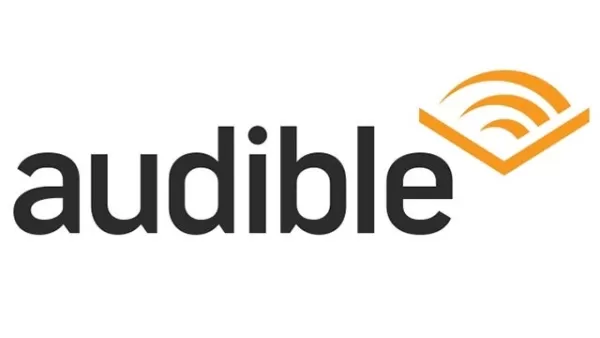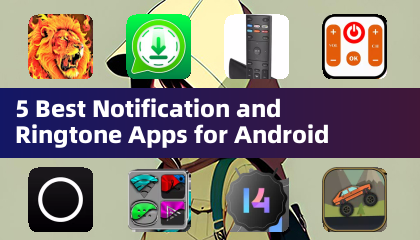Ce guide explique comment activer et utiliser SSH sur votre deck Steam pour un accès à distance à vos fichiers. Le mode de bureau du jeu de vapeur permet plus que les jeux, ce qui fait de l'accès à des fichiers à distance une fonctionnalité précieuse.
Activer SSH sur votre pont de vapeur
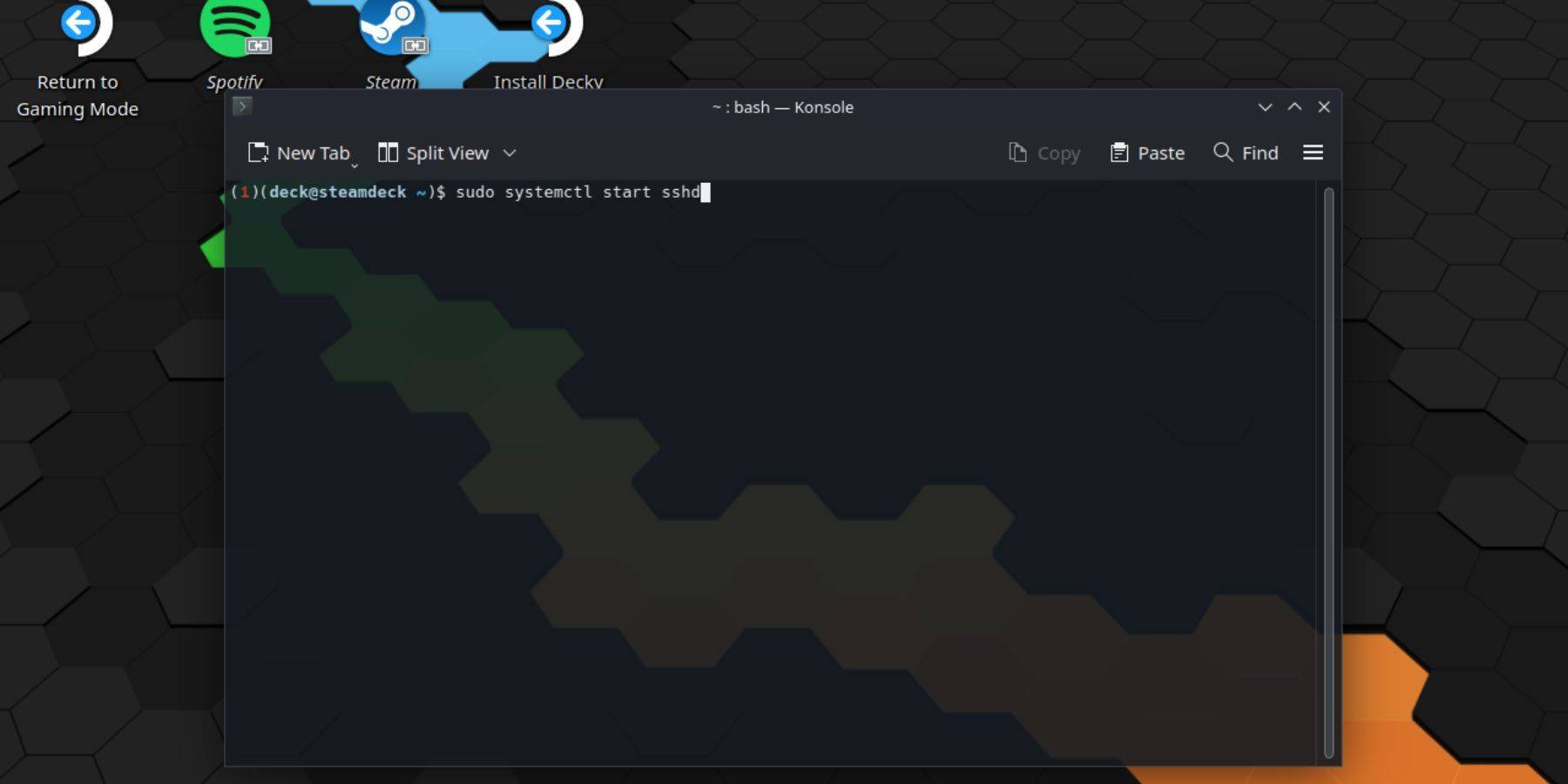 Suivez ces étapes pour activer SSH:
Suivez ces étapes pour activer SSH:
- Alimenter sur votre pont de vapeur.
- Accédez au menu Steam (bouton Steam).
- Accédez à Paramètres> Système> Paramètres système> Activer le mode développeur.
- Accédez à nouveau au menu Steam (bouton Steam).
- Sélectionnez Power> Passer en mode Desktop.
- Ouvrez Konsole du menu Démarrer.
- Définissez un mot de passe (si vous ne l'avez pas déjà fait): «Passwd». Créez et confirmez votre mot de passe.
- Démarrez le service SSH:
sudo systemctl start sshd.
- Activer SSH pour démarrer automatiquement sur le redémarrage:
sudo systemctl Activer sshd.
- Vous pouvez désormais accéder à votre jeu de vapeur à distance à l'aide d'un client SSH.
IMPORTANT: Évitez de modifier ou de supprimer les fichiers système pour empêcher la corruption du système d'exploitation.
désactiver SSH sur votre pont de vapeur
Pour désactiver SSH:
- Ouvrez Konsole dans le menu Démarrer.
- Pour désactiver SSH sur le redémarrage:
sudo systemctl Disable Sshd.
- Pour arrêter immédiatement le service SSH:
sudo systemctl stop sshd.
Connexion à votre pont de vapeur via SSH
 Une fois que SSH est activé, utilisez un client SSH. Warpinator est une option conviviale; Installez-le sur votre deck Steam et votre PC et exécutez-le sur les deux appareils simultanément pour un transfert de fichiers facile.
Une fois que SSH est activé, utilisez un client SSH. Warpinator est une option conviviale; Installez-le sur votre deck Steam et votre PC et exécutez-le sur les deux appareils simultanément pour un transfert de fichiers facile.
Alternativement, si vous utilisez un PC Linux, vous pouvez vous connecter directement via votre gestionnaire de fichiers. Entrez sftp://deck @ SteamDeck dans la barre d'adresse et fournissez le mot de passe que vous définissez plus tôt.


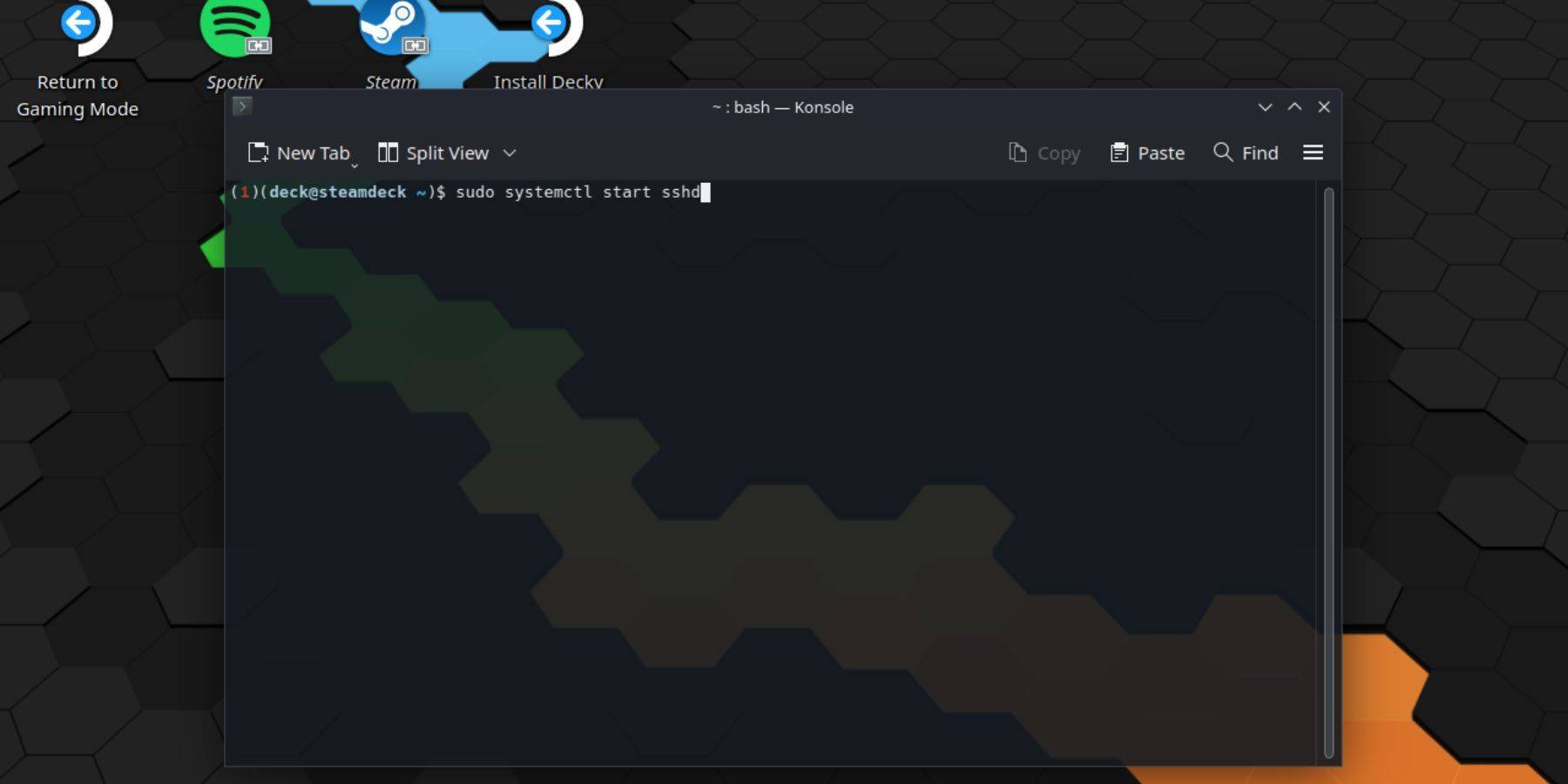 Suivez ces étapes pour activer SSH:
Suivez ces étapes pour activer SSH: Une fois que SSH est activé, utilisez un client SSH. Warpinator est une option conviviale; Installez-le sur votre deck Steam et votre PC et exécutez-le sur les deux appareils simultanément pour un transfert de fichiers facile.
Une fois que SSH est activé, utilisez un client SSH. Warpinator est une option conviviale; Installez-le sur votre deck Steam et votre PC et exécutez-le sur les deux appareils simultanément pour un transfert de fichiers facile.
 Derniers articles
Derniers articles